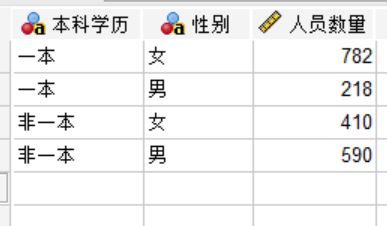- 首页
- 产品
- 下载
-
帮助中心
SPSS线性回归分析案例 SPSS线性回归方程怎么写
发布时间:2021-12-22 11: 45: 30
品牌型号:联想
系统:Win10
软件版本:IBMSPSSStatistics
关键词:线性回归,线性回归方程,数据分析
IBM SPSS Statistics软件在数据分析方面能发挥巨大的作用,在学术方面已经不可或缺,不论是学习还是工作,学会IBM SPSS Statistics都能发挥巨大的作用。下面小编来讲一下SPSS线性回归分析案例,以及SPSS线性回归方程怎么写的问题。
一、SPSS线性回归分析案例
1、进入SPSS主界面,选择“文件”中的“打开”,选择要进行分析的数据文件。
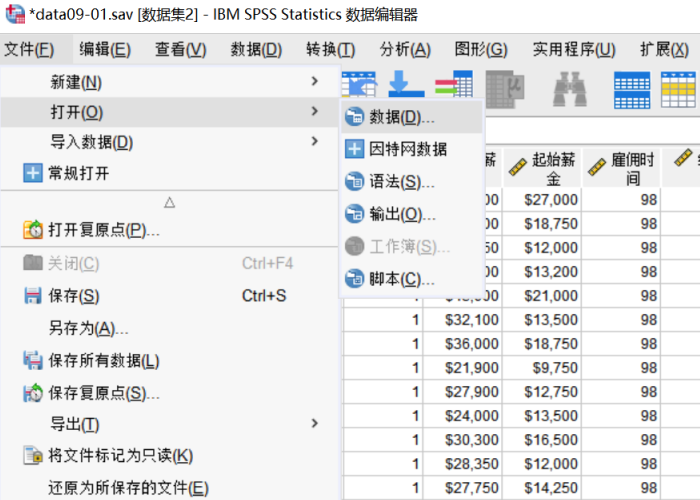
图1:导入文件 2、下面,以这个数据文件为案例进行线性回归分析。单击“分析”菜单,在子菜单中选择“回归”,接着选择“线性”。进行线性分析的相关设置。
3、在名为“线性回归”的设置对话框中,最左边是数据文件所包含的相关变量。主要分为自变量和因变量两块。在案例中,自变量选择“当前薪金”,自变量选择“教育水平”、“起始薪金”、“雇佣时间”和“经验”。变量选择完毕后,对右列的选项进行逐一设置。
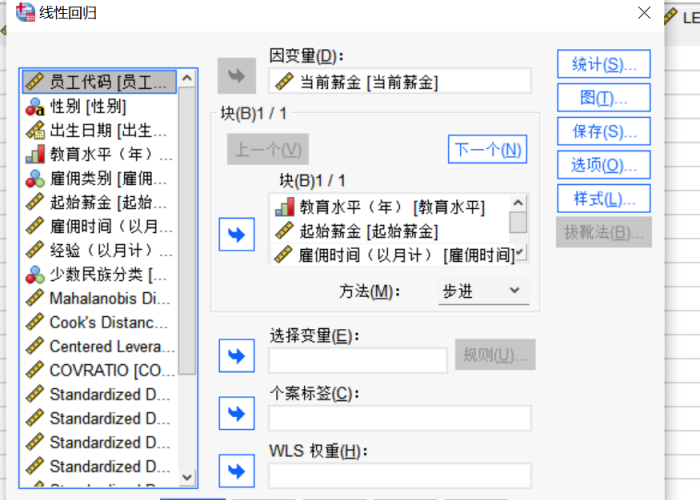
图2:线性回归设置 4、在“统计”的相关设置中,选择估算值、模型拟合、协方差矩阵、个案诊断和共线性诊断。在“图”的相关设置中,选择标准化的预测值和学生化删除残差。
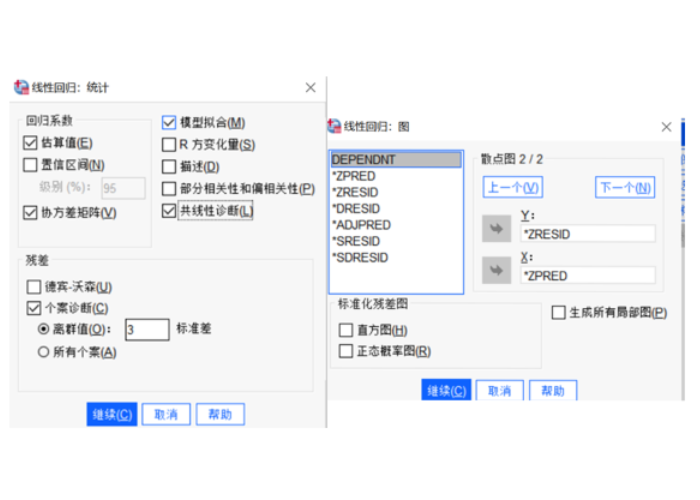
图3:统计和图设置 5、在“保存”和“选项”两个设置中,按照下图中参数进行设置。
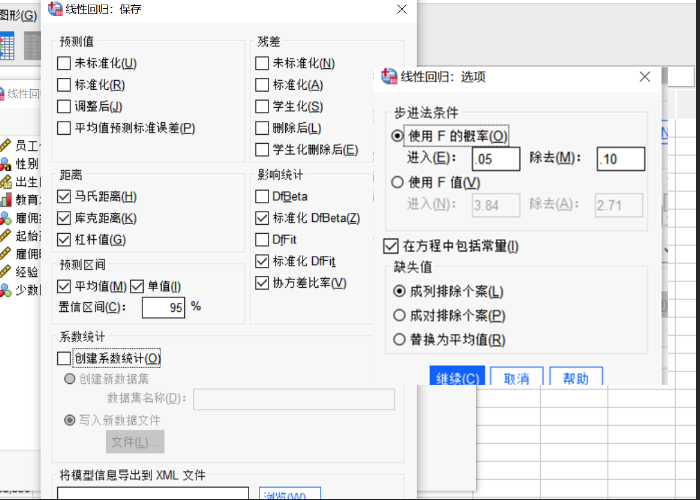
图4:保存和选项设置 6、设置完毕后,单击“确定”,输出数据分析图表。
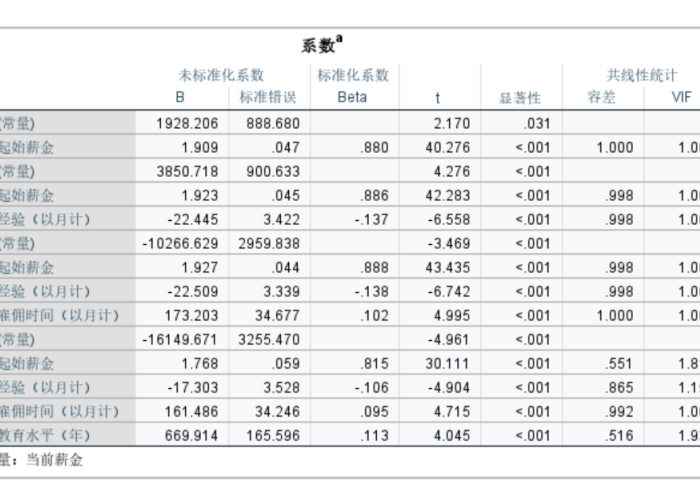
图5:图表输出 二、SPSS线性回归方程怎么写
1、在SPSS软件主界面中,选择“分析”子菜单下的“回归”,接着“曲线估计”。接着会弹出一个名为“曲线估计”的设置对话框。设置好因变量和自变量。模型选择“线性”、“对数”、“二次”和“三次”。设置完毕单击“确定”。
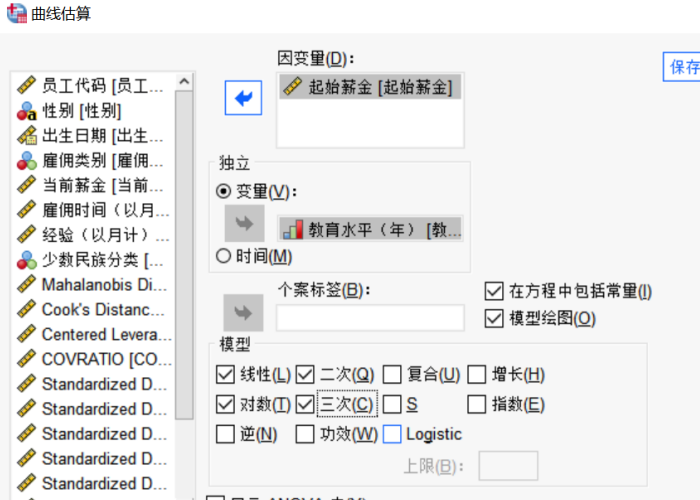
图6 2、在输出的各种图表中,找到起始资金的曲线拟合图。双击该图,会弹出名为“图表编辑器”的设置对话框。单击“选项”菜单,在子菜单中选择“来自方程的参考线”。
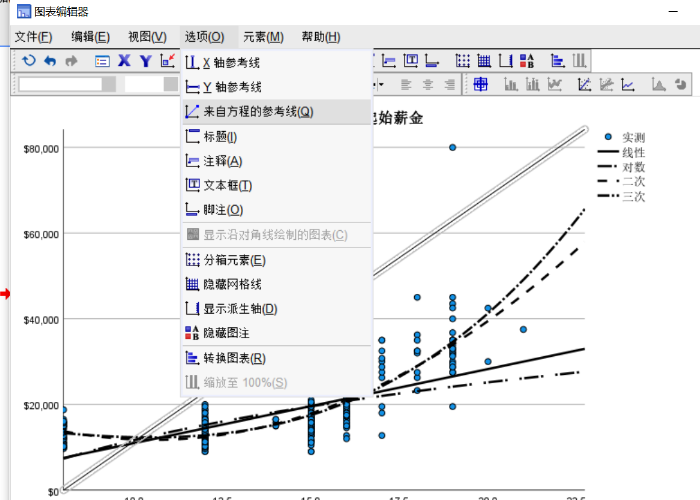
图7:图表编辑器 3、在打开的“属性”对话框中,可以看到生成的线性回归方程。
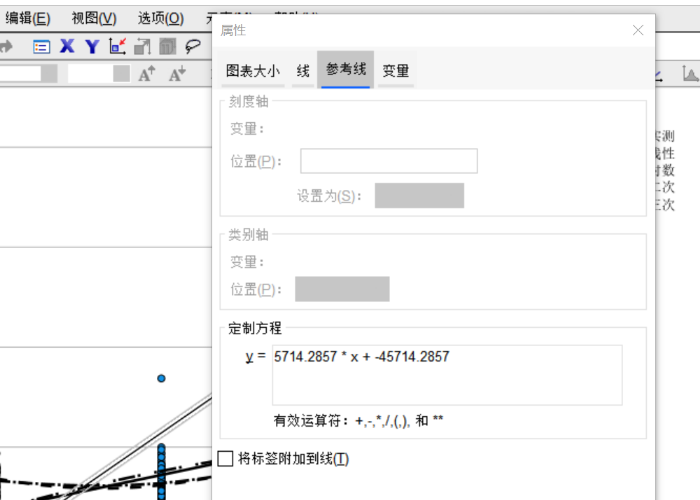
图8:线性回归方程 以上内容,就是SPSS线性回归分析案例,以及SPSS线性回归方程怎么写问题的解答,希望能帮助到大家。
作者:小影
展开阅读全文
︾
标签:
读者也访问过这里:热门文章SPSS数据分析显著性差异分析步骤 SPSS显著性差异分析结果怎么看数据的显著性差异分析主要有三种方法,分别是卡方检验、T检验和方差分析。这三种方法都有具体的数据要求:卡方检验是对多个类别的数据进行分析,T检验是对两组数据进行分析,方差分析是对多组数据进行检验。下面,小编具体说明一下SPSS数据分析显著性差异分析步骤,SPSS显著性差异分析结果怎么看。2022-01-07实践SPSS单因素方差分析之检验结果解读在《实践SPSS单因素方差分析之变量与检验方法设置》一文中,我们已经详细地演示了IBM SPSS Statistics单因素方差分析方法的变量选择以及相关的选项、对比设置。2021-01-11spss如何做显著性分析 spss显著性差异分析怎么标abc在统计分析中,显著性分析是分析相关因素之间是否存在显著影响关系的关键性指标,通过它可以说明分析结论是否由抽样误差引起还是实际相关的,可论证分析结果的准确性。下面大家一起来看看用spss如何做显著性分析,spss显著性差异分析怎么标abc。2022-03-14SPSS回归分析中的f值是什么 SPSS回归分析F值在什么范围合适回归分析中以R表示相关性程度的高低,以F评价回归分析是否有统计学的意义,使用IBM SPSS Statistics进行回归分析,可以非常快速的完成R,F的计算,并且给出回归曲线方程,那么,SPSS回归分析中f值是什么?SPSS回归分析F值在什么范围合适,本文结合实例向大家作简单的说明。2022-07-22SPSS多元logistic回归分析的使用技巧回归分析是数据处理中较为常用的一类方法,它可以找出数据变量之间的未知关系,得到较为符合变量关系的数学表达式,以帮助用户完成数据分析。2021-04-26SPSS相关性分析结果怎么看相关性分析是对变量或个案之间相关度的测量,在SPSS中可以选择三种方法来进行相关性分析:双变量、偏相关和距离。2021-04-23最新文章SPSS偏度和峰度的分析步骤 SPSS偏度和峰度的分析结果解读偏度和峰度是我们在进行数据分析的过程中,判断数据是否符合正态分布的重要标准之一,通过这两个数值可以很清晰地看出数据的整体走势和集中状态。因此这两项数值也经常被用于市场学分析、股市分析中,能够帮忙用户去发现某些潜在的规律。今天我就以SPSS偏度和峰度的分析步骤,SPSS偏度和峰度的分析结果解读这两个问题为例,来向大家讲解一下关于偏度和峰度的相关知识。2026-01-08SPSS如何计算ROC曲线截断值 SPSS如何计算变异系数SPSS是一款应用较为广泛的数据统计分析软件,无论是社会研究领域,还是教育、科学研究领域都有其身影,而SPSS之所以这么受欢迎也是有其原因的,SPSS不仅仅可以服务于统计行业的小白,其内部的语法还可以服务于资深的统计分析人员,满足各种统计分析需求,接下来给大家介绍的是有关SPSS如何计算ROC曲线截断值,SPSS如何计算变异系数的相关内容。2026-01-082026-01-08SPSS怎么计算Z分数 SPSS标准化后原始值怎么还原假设小明在期末考试中语文考了90分、数学考了85分,我们可以很轻易地比较出小明的语文分数是高于数学的,但是这就能说明他的语文比数学要好吗?显然不能,我们还需要比较小明所在班级的平均分,假如数学平均分为70标准差为10、语文平均分为82标准差为8,那么实际上小明的数学z分数为1.5,语文成绩为1.0,因此小明的数学成绩在班级中的排名是高于语文成绩在班级中的排名的,即实际上小明的数学成绩考得更好。Z分数就是这样帮助我们比较不同维度数据的一种统计工具。接下来我就给大家介绍一下SPSS怎么计算Z分数,SPSS标准化后原始值怎么还原。2026-01-08SPSS事后比较怎么选择 SPSS事后比较怎么看SPSS作为一款优秀的数据统计分析软件,软件内有许多的数据统计分析方法,可以帮助统计人员为研究项目提供可靠、有价值的数据,同时SPSS还可以帮助统计人员清理研究数据中的冗余数据,为研究结果的准确性提供了保障。今天要给大家介绍的是有关SPSS事后比较怎么选择,SPSS事后比较怎么看的相关内容。2026-01-08SPSS如何做共线性诊断 SPSS共线性诊断结果怎么看共线性诊断是数据分析过程中较为常见的一种分析模型,利用共线性诊断可以判断自变量之间是否存在明显的相关性。当我们获得共线性结果后,可以将原本散乱的变量信息进行分类,这样就更方便我们后续去查找这些数据了。今天我就以SPSS如何做共线性诊断,SPSS共线性诊断结果怎么看这两个问题为例,来向大家讲解一下有关共线性诊断的相关内容。2026-01-08微信公众号
欢迎加入 SPSS 产品的大家庭,立即扫码关注,获取更多软件动态和资源福利。
读者也喜欢这些内容:
-

SPSS显著性小于0.001的意义 SPSS显著性大于0.05怎么办
在使用SPSS软件进行数据分析工作的过程中,得到的显著性水平分析结果具有极为重要的作用。它能够帮助我们衡量变量之间是否存在真实的关联,或者不同组别数据之间是否存在实质性的差异。今天我们就一起来探讨关于SPSS显著性小于0.001的意义,SPSS显著性大于0.05怎么办的问题。...
阅读全文 >
-

SPSS数据导入是什么意思 SPSS数据导入后显示不完整
在使用SPSS进行数据集分析的时候,可以通过导入数据功能将数据集整体导入到SPSS中,使用起来非常的方便,不过在导入数据集的时候,也会遇到一些问题,例如数据导入不进去、导入进去的数据不完整等等,下面给大家详细讲解有关SPSS数据导入的内容,SPSS数据导入是什么意思,SPSS数据导入后显示不完整。...
阅读全文 >
-
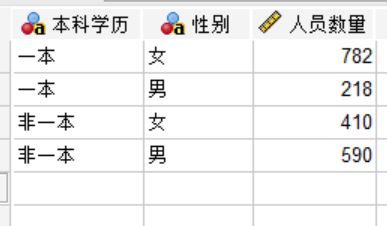
SPSS均值比较怎么操作 SPSS均值比较参数设置流程
在数据分析领域,如果研究者想要判断两组或多组数据在某一方面是否存在明显差异,可以使用SPSS的t检验、卡方检验等方法进行测量,不仅能得到清晰明确的数据表格查看各类占比情况,还能够据此知晓详细的参数设置情况。今天,我们以SPSS均值比较怎么操作,SPSS均值比较参数设置流程这两个问题为例,带大家了解一下SPSS均值比较的知识。...
阅读全文 >
-

SPSS清洗数据删除缺失值 SPSS数据清洗实验报告
在问卷采集和收取的过程中,我们通常会遇到组别重复、存在缺失值、数据异常等复杂情况,所以我们需要了解和掌握SPSS的分析方法来完成数据清洗工作。今天我以SPSS清洗数据删除缺失值,SPSS数据清洗实验报告这两个问题为例,带大家了解一下SPSS数据清洗的相关知识。...
阅读全文 >
-